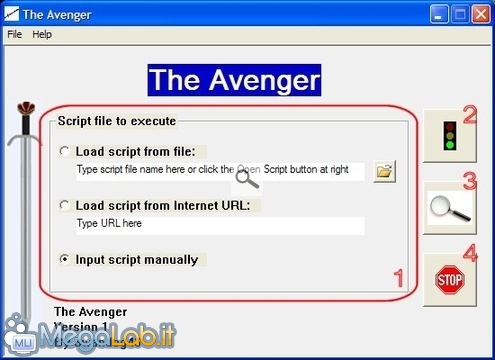Canali
Ultime news

Ultimi articoli
 Le ultime dal Forum |

The Avenger: un tool dalle strabilianti capacità01/04/2008 - A cura di

Correlati TagPassa qui con il mouse e visualizza le istruzioni per utilizzare i tag!
Il pezzo che stai leggendo è stato pubblicato oltre un anno fa.
 La trattazione seguente è piuttosto datata. Sebbene questo non implichi automaticamente che quanto descritto abbia perso di validità, non è da escludere che la situazione si sia evoluta nel frattempo. Raccomandiamo quantomeno di proseguire la lettura contestualizzando il tutto nel periodo in cui è stato proposto. La trattazione seguente è piuttosto datata. Sebbene questo non implichi automaticamente che quanto descritto abbia perso di validità, non è da escludere che la situazione si sia evoluta nel frattempo. Raccomandiamo quantomeno di proseguire la lettura contestualizzando il tutto nel periodo in cui è stato proposto.
In questi mesi, si è spesso sentito parlare di The Avenger, di solito citato in merito alla rimozione di molti virus e malware che quotidianamente affliggono i nostri computer. Ma cos'è questo tool? Qual è la sua funzione? The Avenger è un potente strumento gratuito, capace di cancellare file presenti sul PC e apportare modifiche al registro di sistema; è proprio questa caratteristica che ne fa un alleato fondamentale nella guerra giornaliera contro i virus. Il segreto della sua straordinaria efficacia risiede nella sua capacità di caricare i comandi a livello kernel, il che gli consente di effettuare i comandi impartitigli nelle primissime fasi di avvio del computer, quando praticamente nessun virus è attivo e la rimozione, quindi, risulta molto più semplice. Inserito aggiornamento per la versione 2 di Avenger, ora compatibile con Windows Vista. Per l'utilizzo della nuova versione leggete questa pagina Introduzione al funzionamentoCome detto, The Avenger è utilissimo in quanto in grado di eseguire pressoché tutte le modifiche che desideriamo. Ma come impartirgliele? Proprio questo lo rende uno strumento difficilmente utilizzabile, da adoperare solo sotto la supervisione di una mano esperta. Infatti, esso necessita di essere "programmato" a mano, tramite una serie di comandi ben precisi, i cosiddetti script, che devono essere preparati con cura e precisione. Ecco perché ci sentiamo in obbligo di sconsigliare all'utente alle prime armi di giocherellare con questo programma. Precisamente, esso non è in grado di riconoscere file ed elementi del registro sani da altri infetti. Se per errore eliminaste il file sbagliato, nel peggiore dei casi potreste danneggiare irrimediabilmente il sistema operativo, causandone un non corretto funzionamento, o addirittura il non funzionamento. Per quanto concerne la preparazione degli script, essa verrà trattata in seguito. L'interfacciaL'interfaccia, seppur non eccezionale dal punto di vista del design grafico, è di facile interpretazione. Come possiamo notare, il primo insieme di comandi (1) ci consente di inserire lo script da eseguire. Abbiamo tre modalità di caricamento dello script:
Notiamo inoltre la presenza di altri tre pulsanti:
Gli script: file e cartelle Pagine
Segnala ad un amico |
- Unisciti a noi
- | Condizioni d'uso
- | Informativa privacy
- | La Redazione
- | Info
- | Pressroom
- | Contattaci
© Copyright 2025 BlazeMedia srl - P. IVA 14742231005
- Gen. pagina: 0.29 sec.
- | Utenti conn.: 93
- | Revisione 2.0.1
- | Numero query: 50
- | Tempo totale query: 0.11